-
互联网安全法,互联网净网行动
-
”净网2020”落实好维护网络安全责任
-
关于端午节放假通知-宇众网络
-
宇众网络春节放假通知
-
关于公司收款银行账户变更通知函-宇众网络
-
关于网上有人冒充我公司名义进行诈骗的公告。
-
关于端午节放假通知,节日放假,但是我们业务不“放假”-宇众网络
-
工信部进一步加强未备案网站管理工作的通知-宇众网络
-
关于东莞市宇众网络科技有限公司香港数据中心(香港机房)路由优化通知
-
宇众网络庆祝五·一劳动节快乐
-
东莞东城机房网络升级通知
-
临近过年,互联网IDC贵圈也有被骗的,请认准宇众网络公司官方联系方式
-
我司已获得ISP/ICP/IDC三证资格,更好的为客户服务
-
关于浙江金华高防机房网络线路切割通知
-
工信部近日下发关于进一步规范域名备案工作的通知
CentOS7系统安装MySQL指导手册
MySQL数据库安装
安装环境: 腾讯云:Centos7系统,1核1GB内存,1M带宽,磁盘50G
一、安装前准备
引言:Centos7版本将MySQL数据库软件从默认的程序列表中移除,使用mariadb代替。在使用yum进行安装前需要先安装yum源
下载yum源并进行安装
step1:通过官网获取yum下载源,然后使用wget工具进行获取。
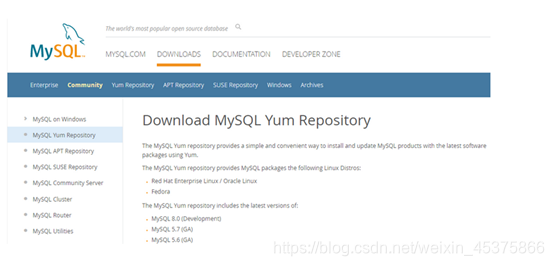
step 2:将官网生成的下载链接复制到wget命令后
wget https://repo.mysql.com//mysql57-community-release-el7-11.noarch.rpm
- 1

step 3:安装仓库
rpm -ivh mysql57-community-release-el7-11.noarch.rpm
- 1

安装MySQL数据库
注:安装MySQL数据库(默认安装的是最新版本5.7,如果考虑内存,可以安装5.6,相对于5.7版本,5.6安装包会小很多)
step 1:安装MySQL
yum install mysql-community-server
- 1
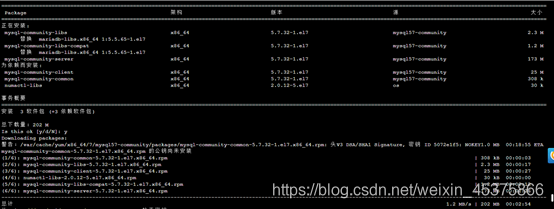
补充: 在MySQL
Yum存储库中(http://repo.mysql.com/yum/),MySQL社区服务器的不同版本系列托管在不同的子仓库中。默认情况下,最新的GA系列(目前为MySQL
5.7)的子仓库已启用(enabled),默认情况下禁用所有其他系列(例如,MySQL 5.6系列)的子仓库(disabled)。使用
yum repolist all | grep mysql可以查看MySQL Yum存储库中的所有子仓库
注:由上图可见5.7版本标记为“启用”,默认“启用”,所有,若想安装最新版本的mysql稳定版本可以之间安装,无需配置yum install mysql-community-server
- 1
若想用其他版本的mysql,需要进行配置,如使用mysql 56版本,执行如下命令:(Centos7支持yum-config-manager命令)
yum-config-manager –disable mysql57-community
- 1
yum-config-manager –enable mysql56-community
- 1
在任何时间只能启用一个版本系列的子链接。当启用了多个版本系列的子仓库时,Yum将使用最新的系列。查看已经启用的子仓库可以使用一下命令:
yum repolist enble | grep mysql
- 1
Step 2:启动MySQL服务
刚刚完成mysql的安装,mysql默认是没有启动的,可以通过下面命令进行查看
查看mysql服务状态
systemctl status mysqld.service
- 1
查看当前的mysql服务器状态是关闭的

启动mysql服务后,查看mysql服务状态:
systemctl start mysqld.service
systemctl status mysqld.service
- 1
- 2
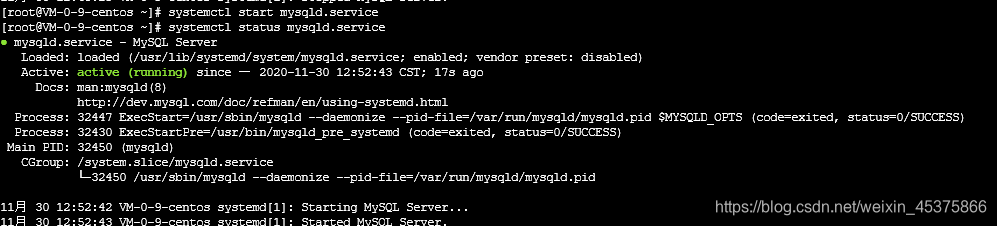
补充:
关闭mysql服务:systemctl stop mysqld.service
重启mysql服务:systemctl restart mysqld.service
Step 3:增强MySQL
mysql在安装完成之后,默认情况下,MySQL将绑定到localhost(127.0.0.1)。允许在公共IP上不受限制地访问MySQL是不推荐的,一般来说会去修改
/etc/my.cnf配置文件中的bind-address参数来更改其监听的地址。如果决定将MySQL绑定到公共IP,应该实现只允许来自特定IP地址的连接的防火墙规则
mysql5.7在yum安装的时候已经默认安装该安全增强,但是需要进行密码的修改;而mysql5.6是需要进行mysql增强的设置的。
mysql 5.7修改密码:
1.查看临时密码
首次安装mysql后,会分配一个临时密码,通过如下命令进行查看
grep "password" /var/log/mysqld.log
- 1
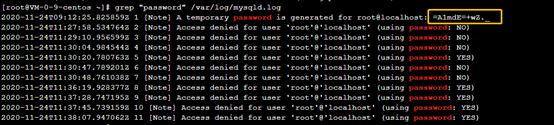
2.登录mysql
mysql -uroot -p
输入临时密码
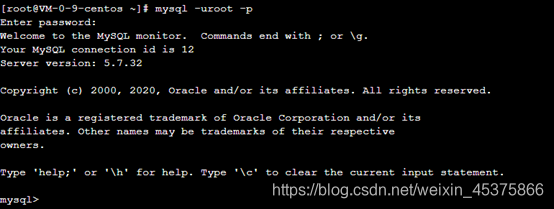
3.修改密码
直接进行密码的修改,会由于密码的安全度不满足报错:
alter user 'root'@'localhost' identified by '123456';
错误如下:
若是修改简单的密码,可执行如下操作进行规避这个错误:
set global validate_password_policy=0;
set global validate_password_length=1;
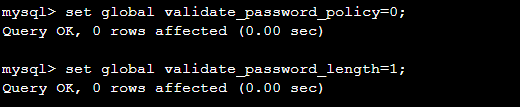
修改完成后,进行密码的修改:
alter user 'root'@'localhost' identified by '123456'

密码修改完成,可使用新密码进行登录。
知识点补充:MySQLvalidate_password_policy策略介绍
*MySQL默认安装了密码安全检查插件(
validate_password),默认密码检查策略要求密码必须包含:大小写字母、数字和特殊符号,并且长度不能少于8位。修改密码时新密码是否符合当前的策略,不满足则会提示ERROR
1819 (HY000): Your password does not satisfy the current policy requirements错误
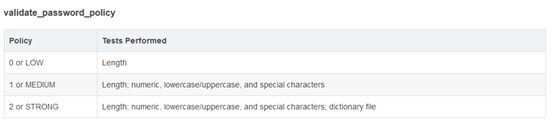
0 or LOW:校验级别最低,只校验密码长度,只要长度跟validate_password_length一样即可,默认长度是8位。
1 or MEDIUM:满足validate_password_policy=0,并且必须含有数字,小写或大写字母,特殊字符。
2 or STRONG:满足0,1的要求,且密码中任意连续4个(或4个让上)字符不得是字典中的单词修改
validate_password_policy set global validate_password_policy=0;
查询修改后的validate_password_policy
select @@validate_password_policy;
查看密码长度validate_password_length的值
select @@validate_password_length;
> validate_password_length参数默认为8,它有最小值的限制,最小值为:
validate_password_number_count
• validate_password_special_char_count
• validate_password_mixed_case_count * 2
不管设置validate_password_length=1,还是2,3,4 ,密码长度实际值都是4。超过4后为设置的值。mysql5.7.x中密码控制的变量
Policy Tests Performed 默认值 说明 validate_password_policy medium 用于验证validate_password的验证策略 validate_password_length 8 密码长度的最小值(最小值4) validate_password_number_count 1 密码中数字最少个数 validate_password_mixed_case_count 1 密码中大小写字符最少个数 validate_password_special_char_count 1 密码中特殊字符最小个数 validate_password_dictionary_file 字典文件
mysql5.6安全增强
程序mysql_secure_installation 允许执行重要操作,如设置root密码,删除匿名用户。始终运行它以确保mysql5.6安装:
mysql_secure_installation
 Step 4:数据库授权
Step 4:数据库授权
数据库没有授权,只支持localhost本地访问。可通过如下命令进行授权:
GRANT ALL PRIVILEGES ON *.* TO 'root'@'%' IDENTIFIED BY '123456' WITH GRANT OPTION;
授权后,刷新
flush privileges;

Step 5:设置开启自启动
systemctl enble mysqld
systemctl daemon-reload

Step 6:修改MySQL字符集
修改mysql字符集字符设置应用于服务器范围,并应用于任何应用程序创建的数据库的默认值,以及在这些数据库中创建的表。
修改MySQL的配置文件my.cnf,文件默认位置:/etc/my.cnf
vi /etc/my.cnf
在[mysqld]结束位置添加:
character_set_server=utf8
collation-server=utf8_general_ci
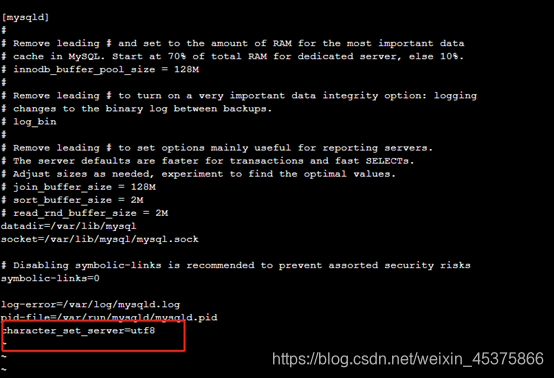 Step 7:重启MySQL,检查生效
Step 7:重启MySQL,检查生效
重启mysql服务
***停止命令:***
systemctl stop mysqld.service
***启动命令:***
systemctl start mysqld.service
***查看状态:***
systemctl status mysqld.service
***查看修改后的mysql字符集***
show variables like ‘character_set_%’
重启前:
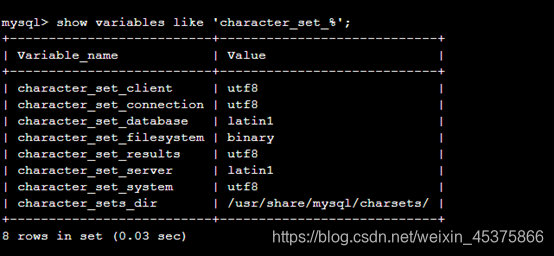
重启后:
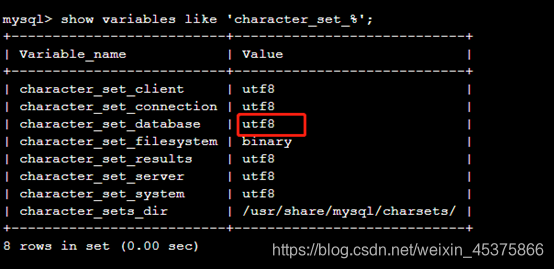
Step 8:远程连接MySQL
远程连接mysql:
Mysql账户登录权限相关的知识:
1、 mysql服务器中用户的信息保存在数据库名为mysql的数据库中的user表中,输入下列命令可查看用户的登录权限。
select distinct concat(‘User:”’,user,”’@”’,host,”’;’) as query from mysql.user;
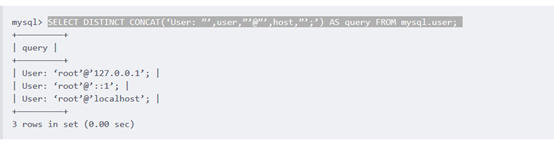
2、 创建远程连接用户 wzg密码 123456任何主机上访问数据库 dbTest该数据库的所有操作权限
登录mysql:
mysql -uroot –p
mysql> create database dbTest;
mysql> create user ‘wzg’@’%’ identified by ‘123456’;
报错:

修改密码校验级别:
mysql> set global validate_password_policy=0;
mysql> set global validate_password_length=1;
重新创建用户:
mysql> create user ‘wzg’@’%’ identified by ‘123456’;

给新建用户授权:
grant all on dbTest.* to 'wzg' identified by '123456';

知识点补充:
create user ‘xxx’ @ ’%’ identified by‘xxx’;xxx分别表示用户名和密码,这里的 % 百分号表示任意IP主机
create user ‘xxx’ @ ’139.199.201.55’ identified by‘xxx’;%百分号可以用具体的IP地址代替,那么该用户就只能从该指定的ip主机上连接mysql服务器
create user ‘xxx’ @ ’localhost’ identified by ‘xxx’;标记为localhost那么就只能从服务器上访问mysql数据库,禁止远程连接
grant all表示授予所有权限,但是不建议授予所有权限。对于普通用户,建议使用GRANT SELECT,INSERT,UPDATE,DELETE。
on dbTest.*表示授予的范围为dbchen数据库的所有表。当然你也可以指定某个特定的表,例如仅指定student表 on dbchen.student
mysql> flush privileges;//刷新一下
对于用户的增删改以及权限控制,实际上都是操作mysql.user这张表,按正常的来就可以了

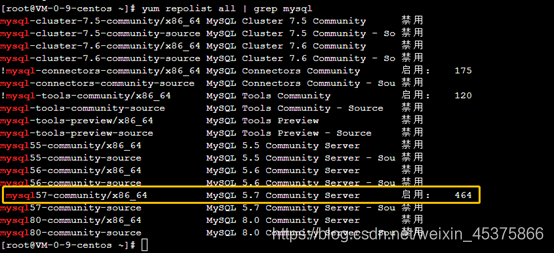

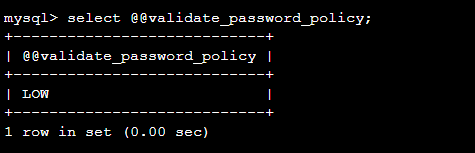
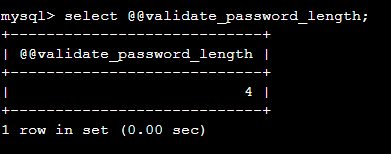


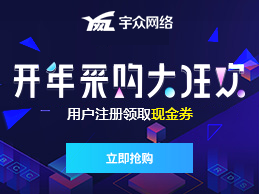

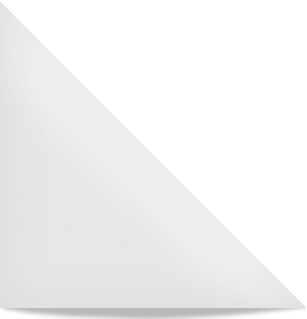

 宇众网络-小罗
宇众网络-小罗